Un proyecto de Device Access se puede modificar a través de la Device Access consola.
Selecciona un proyecto existente en la pantalla principal para ingresar a la pantalla de información del proyecto.
Modifica el nombre del proyecto
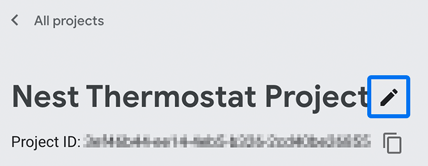
El nombre del proyecto se puede cambiar en cualquier momento. El nombre debe tener entre 1 y 25 caracteres, incluidos los espacios.
- Haz clic en el ícono a la derecha del nombre del proyecto actual en la parte superior.
- Modifica el nombre del proyecto y haz clic en Guardar cuando termines.
Modifica el ID de cliente de OAuth
El ID de cliente de OAuth asociado a tu proyecto se puede cambiar en cualquier momento. Recuerda que un ID de cliente de OAuth debe ser válido y único para un project, y no se puede compartir con otros projects. project
Ten cuidado cuando cambies tu ID de cliente. Si lo haces, se anulará la autorización de todos los tokens de acceso existentes asociados al ID de cliente anterior y fallarán todas las llamadas a la API posteriores que se realicen con esos tokens.
- Haz clic en el ícono de para el ID de cliente de OAuth y selecciona Editar.
- Actualiza el ID de cliente y haz clic en Guardar.
Consulta Configura Google Cloud Platform para obtener instrucciones sobre cómo obtener un ID de cliente.
Habilitar eventos
Si ya habilitaste los eventos (por ejemplo, durante la creación del proyecto), el campo Tema de Pub/Sub en la sección Habilita el tema de Pub/Sub para Eventos ya debería tener un valor, llamado ID del tema, en el formato anterior:
projects/sdm-prod/topics/enterprise-project-id
Este formato de tema está alojado en Google y persistirá para tu proyecto, a menos que inhabilites el tema de Pub/Sub alojado en Google. Si lo vuelves a habilitar más adelante, se te cambiará al tema de Pub/Sub alojado por el usuario.
Los temas de Pub/Sub autoalojados se pueden crear o cambiar en el proyecto de Google Cloud propio de un desarrollador. El desarrollador también es responsable de todos los costos asociados con el uso de Pub/Sub. Para obtener más información, consulta Precios de Pub/Sub.
Crea el tema de Pub/Sub:
gcloud pubsub topics create {topic} --message-retention-duration=0sOtorga los permisos necesarios de la API de SDM para acceder a los datos de eventos y publicarlos para el ID de tema de tu proyecto:
gcloud pubsub topics add-iam-policy-binding projects/{project}/topics/{topic} \
--member="group:sdm-publisher@googlegroups.com" \
--role="roles/pubsub.publisher"El formato de tu ID de tema recién creado se verá de la siguiente manera:
projects/gcp-project-name/subscriptions/topic-id
Anota el ID del tema, ya que lo necesitarás para completar la habilitación de eventos. Consulta Crea un tema para obtener más información.
Para habilitar los eventos, sigue estos pasos:
- Marca Habilitar eventos y haz clic en Crear proyecto.
- Haz clic en el ícono para Tema de Pub/Sub y selecciona Habilitar eventos con el tema de Pub/Sub.
- Ingresa el ID del tema de Pub/Sub que se proporcionó o creó anteriormente.
Copia el ID del tema. Lo necesitarás para crear una suscripción al tema y poder recuperar los mensajes de eventos. Para obtener más información, consulta Eventos.
Solicita el desarrollo comercial
Si te interesa convertirte en socio comercial, deberás enviar tu caso de uso para que Google lo revise y apruebe. Usa el botón Solicitar desarrollo comercial para comenzar el proceso.
Para obtener más información, consulta Solicitar desarrollo comercial.

